Kuinka tulostan tulostimelle tietokoneelta?

Nykyään kaikki dokumentaatio valmistetaan tietokoneella ja esitetään paperille erikoistuneiden toimistolaitteiden avulla. Yksinkertaisesti sanottuna sähköiset tiedostot tulostetaan tavallisella tulostimella useissa eri muodoissa. Sama koskee kuvia ja valokuvia. Ja jotta tulostettu tiedosto olisi selkeä ja virheetön, sinun on määritettävä tulostin.


Tulostimen asetukset
Ennen tulostimen käyttöä, se on yhdistettävä ja määritettävä. Tässä asiassa sinun ei kuitenkaan pidä ohjata vaistoasi, vaan on parempi käyttää erityisesti kehitettyä ohjetta.
Nykyään on olemassa useita tapoja muodostaa yhteys tietokoneeseen:
- tuttu USB-kaapeli;
- langattoman yhteyden moduuli Wi-Fi tai Bluetooth;
- etäyhteys Internetiin.



Mutta huolimatta monista liitäntämenetelmistä, mallit, joissa on USB kaapeli.
Seuraavaksi sinua pyydetään tutustumaan vaiheittaisiin ohjeisiin laitteen aktivoimiseksi ja konfiguroimiseksi.
- Käynnistä tietokone ja odota, että se käynnistyy kokonaan. Voit selvittää, onko tietokone käynnistynyt, napsauttamalla hiiren vasemmalla painikkeella mitä tahansa työpöydän pikakuvaketta.
- Liitä seuraavaksi virta pistorasiaan. Muodosta yhteys laitteen ja tietokoneen välille USB-kaapelilla.
- Heti kun laite on liitetty tietokoneeseen, näyttöön tulee ilmoitus uusien laitteiden etsimisestä. Tällä hetkellä PC-käyttöjärjestelmä etsii tarvittavia apuohjelmia. Heti kun ne löytyvät, näyttö näyttää ilmoituksen, että laite on valmis käyttöön.

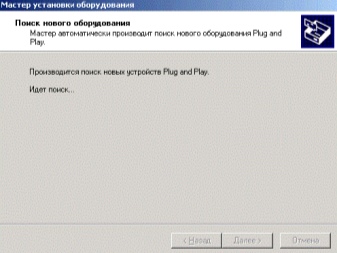
Jos tiedot uuden laitteen löytämisestä eivät näy näyttöruudulla, sinun on asennettava ohjaimet käsin... Tämä vaatii cd-levymukana pakkauksessa tai lataa vastaava apuohjelmia Internetistä.
On huomattava, että ohjaimet on asennettava jokaiselle tietokoneeseen kytketylle uudelle laitteelle. Niiden ansiosta tekniikka toimii vakaasti.
Jos harkitset tulostimen tai monitoimilaitteen ohjaimia, ne edistävät laitteen oikeaa toimintaa ja ovat vastuussa valmiin asiakirjan laadusta.

Kun ohjaimet on asennettu, "Ohjattu asennus" ilmestyy näytön työpöydälle. Ennen asennuksen päättymistä sovellus kehottaa käyttäjää tekemään testisivun nähdäkseen määritetyn laitteen tuloksen.
Sinun on käytettävä tulostinta tai monitoimilaitetta suurissa yrityksissä asentaa laitteita verkon kautta.
Tämä prosessi sisältää 2 vaihetta:
- määritä päätietokone, johon yhteys muodostetaan;
- muiden tietokoneiden määrittäminen liitettäväksi verkon kautta.


Verkkoyhteyden muodostamiseksi sinun on yhdistettävä laite isäntätietokoneeseen ja asennettava ohjaimet. Avaa julkinen pääsy päätietokoneen valikossa. Voit tehdä tämän siirtymällä "Ohjauspaneelin" kautta "Laitteet ja tulostimet" -osioon. Näytölle tulee luettelo kaikista laitteista, joista sinun tulee valita verkkolaitteen nimi. Napsauta hiiren oikeaa painiketta, siirry "Tulostimen ominaisuudet" -osioon. Valitse "Jakaminen" -kohdan vieressä oleva valintaruutu ja napsauta "OK".
Nyt sinun on määritettävä muut tietokoneet, jotka lähettävät tiedostoja verkon kautta. Lisää ensin tulostuslaitteen nimi liitettyjen laitteiden luetteloon. Voit tehdä tämän siirtymällä "Laitteet ja tulostimet" -osioon. Valitse "Lisää tulostin" -toiminto. Paina sitten "Lisää verkkolaite" -painiketta. Lisäksi käyttöjärjestelmä etsii itsenäisesti ja näyttää luettelon verkkolaitteista. Tämä luettelo sisältää laitteen, johon yhteys muodostetaan. Jää vain valita laitteen nimi ja napsauttaa "Seuraava" -painiketta, jonka jälkeen tietokoneen käyttöjärjestelmä asentaa apuohjelmat ja suorittaa asetukset.
Työn lopussa monitori näyttää tiedot uuden laitteen onnistuneesta asennuksesta.
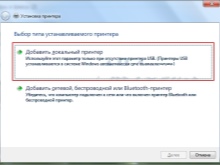
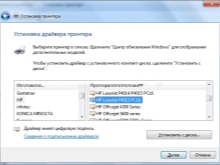
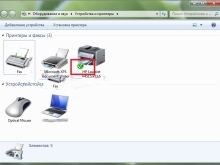
Miten esikatselen?
Ennen kuin tulostat tekstitiedoston tai kuvan tietokoneelta, Windows-käyttöjärjestelmä tarjoaa valmiin tiedoston esikatselun... Siten on mahdollista nähdä valmis versio tulostamatta sitä paperille.
Voit tehdä esikatselun, kun lähetät minkä tahansa tiedoston tulostettavaksi... Jokainen sovellus, kun se käsittelee asiakirjan tulostustehtävää työpöydällä, avaa uuden ikkunan, jossa näkyvät asetukset. Tässä se on. painiketta "Esikatselu".
Käyttäjät kuitenkin harvoin esikatselevat sivuja tulostaessaan tekstiasiakirjoja paperille. Usein tätä toimintoa käyttävät ne, joiden on näytettävä kuvia tai valokuvia.

Kuinka tulostan tekstiä?
Tähän mennessä kehitetty useita tapoja näyttää tekstiä. Käyttäjät valitsevat kuitenkin vain yhden menetelmän, joka on kätevin henkilökohtaiseen käyttöön. Mutta tämä ei tarkoita, että olisi mahdotonta oppia muita tapoja asiakirjan tulostamiseen.
Voit siis tulostaa tekstidokumentin, kuten raportin, abstraktin tai valokuvan tietokoneelta. käyttämällä useiden näppäinten yhdistelmää, käyttämällä pikakäyttöpaneelia tai kontekstivalikkoa.
On huomattava, että jokaisella esitetyllä vaihtoehdolla on yksilöllisiä etuja.

Pikanäppäimet
Kirjoitusjärjestelmän ymmärtäminen pikanäppäimillä onnistuu parhaiten Microsoft Office -ohjelmissa. Tämä tiedostojen tulostustapa sopii kuitenkin myös muille tekstieditoreille.
- Avaa paperille tulostettava tiedosto.
- Paina samanaikaisesti näppäimistön painikkeita "Ctrl + P". Tämä yhdistelmä aktivoi tulostusasetusvalikon.
- Aseta avautuvassa asetusluettelossa parametrit ja napsauta "Tulosta".
- Tarvittaessa voit tehdä esikatselun.
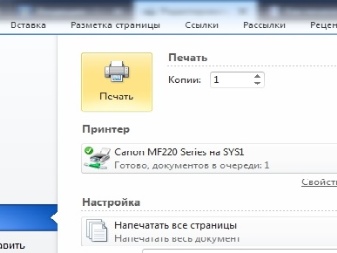
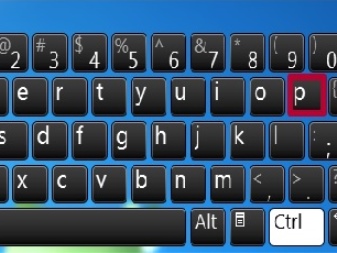
Pikakäyttötyökalupalkki
Kaikki eivät onnistu oppimaan ja muistamaan pikanäppäimiä, varsinkin kun otetaan huomioon, että jokainen yhdistelmä on vastuussa tiettyjen komentojen käynnistämisestä. Kokemattomille käyttäjille kätevämpi on pikakäyttöpaneeli.
- Sinun on napsautettava "Tiedosto" -painiketta, joka sijaitsee vasemmassa yläkulmassa. Näyttöön tulee ikkuna, jossa käyttäjä voi luoda ja tallentaa uuden asiakirjan.
- Napsauta "Tiedosto"-valikon kautta "Tulosta" -riviä.
- Tarkista avautuvasta ikkunasta tarvittavat parametrit, nimittäin: sivujen määrä, arkin suunta. Ja vasta sitten paina vahvistuspainiketta.
On huomattava, että tämä tekstiasiakirjan tulostustapa on hyvin yleinen ja se on läsnä melkein kaikissa ohjelmissa.
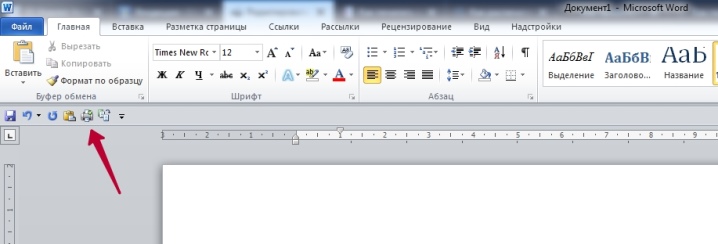
Kontekstivalikko
Tätä tekstidokumentin tulostustapaa voidaan käyttää vain, kun käyttäjä on varma asetuksista ja tietää varmasti, mille tulostimelle tiedosto lähetetään.
- Tarvittaessa sinun on aktivoitava laite manuaalisesti painamalla virtapainiketta.
- Napsauta hiiren kakkospainikkeella "Finish"-kuvaketta tulostaaksesi tiedoston.
- Valitse näkyviin tulevasta luettelosta "Tulosta" -rivi.
Tässä tapauksessa käyttäjän tulee ymmärtää se asetuksia ei voi muuttaa.
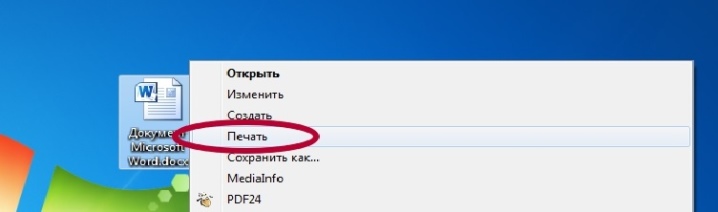
Kuinka tulostan muita asiakirjoja?
Mahdollisuus tulostaa tietoja tietokoneelta ei rajoitu Microsoft-sovelluksiin. Käytännössä kaikki muokkausohjelmat on varustettu tällä toiminnolla. Useimmiten käyttäjien on tulostettava PDF-tiedostoja. Juuri tähän päätöslauselmaan tallennetaan työdokumentaatio, graafiset projektit ja paljon muuta.
Tähän mennessä on olemassa useita tapoja tulostaa Pdf-tiedostoja sähköisestä mediasta paperille.
Yleisin on Adobe Acrobat Reader Dc, ilmainen ohjelma, joka voidaan ladata mistä tahansa sivustosta.
- Käynnistä ensin ohjelma ja avaa tulostettava tiedosto.
- Valitse ohjelman työtyökaluriviltä kuvake, jossa on tunnuskuva ja napsauta sitä.
- Näyttöön tulee ikkuna asetusten kanssa. Ensinnäkin sinun tulee valita sopiva laitteen nimi, asettaa tarvittavat parametrit ja painaa vahvistuspainiketta.
- Välittömästi sen jälkeen asiakirja asetetaan jonoon tulostettavaksi paperille.
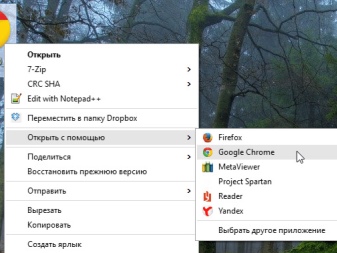
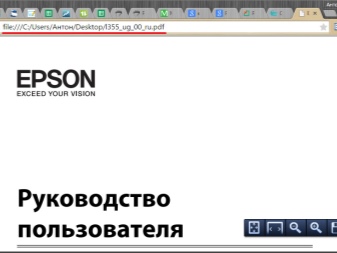
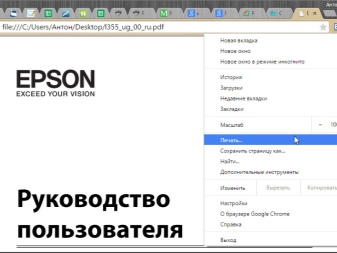
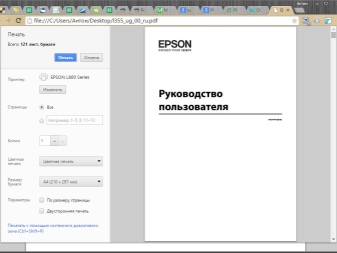
Toinen tapa tulostaa Pdf-tiedosto edellyttää Print Conductor -ohjelman asentamista. Viime aikoina tämä sovellus ei ollut niin suosittu, mutta nykyään siitä on tullut kysyntää monien muotojen tuen ansiosta.
- Ensin sinun on avattava ohjelma. Lataa asiakirja painamalla painiketta, jossa on kaksoistiedosto. Etsi tulostettava asiakirja ja napsauta "Avaa".
- Valitse avautuvasta valikosta tulostin.
- Tee lisätulostusasetukset ja paina käynnistyksen aktivoivaa vihreää painiketta.
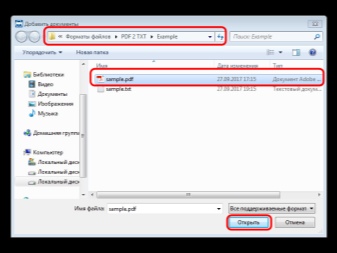
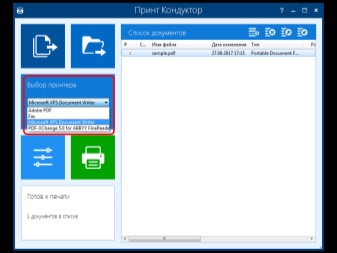
verkkosivut
Käyttäjät, jotka kohtaavat ensimmäisenä tarpeen tulostaa web-sivu, ovat tappiolla. He valitsevat koko Internet-sivun, kopioivat valitut tiedot, liittävät ne Word-asiakirjaan. He yrittävät siirtää kuvaa ja säveltää tekstiä.
Mutta itse asiassa Internet-sivujen tulostamisessa ei ole vaikeuksia. Sinun ei tarvitse edes ottaa kuvakaappausta näytöstä. Riittää, kun painat näppäimistön "Ctrl + P" -näppäinyhdistelmää. Määritä avautuvassa ikkunassa haluamasi asetukset, paina sitten "Tulosta" -painiketta.
Voit näyttää verkkosivun myös toisella tavalla. Tätä varten jokaisessa selaimessa on tulostustoiminto. Sinun tarvitsee vain avata haluttu sivu, mennä selaimen asetuksiin ja aktivoida "Tulosta" -rivi.
Aseta tarvittaessa lisäparametreja ja vahvista toimenpide.
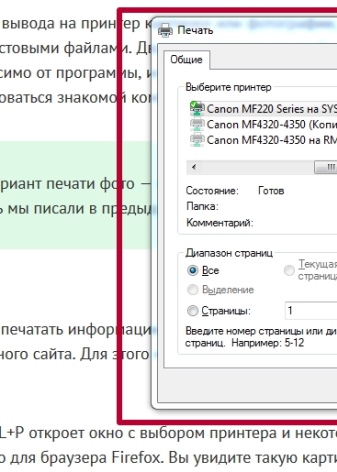
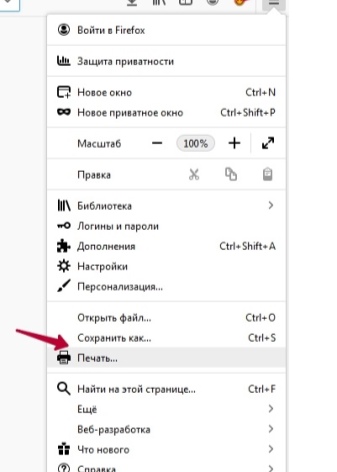
Kuvia ja valokuvia
Kuvan tai valokuvan tulostaminen on helppoa. Riittää, kun avaat kuvan missä tahansa muokkausohjelmassa. Paina yhdistelmää "Ctrl + P" tai käytä pikakäyttöpaneelia. Avautuvassa ikkunassa sinun on tehtävä joitain tulostusasetuksia, nimittäin: aseta tai poista marginaalit, aseta haluamasi koko, joissakin ohjelmissa on mahdollista muuttaa kuvan tai kuvan värimaailmaa ja jopa muuttaa väritystä. Tee seuraavaksi vahvistus.
Voit näyttää valokuvia ja muita kuvia kontekstivalikon avulla. Riittää, kun napsautat kuvakuvaketta hiiren oikealla painikkeella ja valitset "Tulosta" -rivin.

Kaksipuolinen tulostus
Kaksipuolinen tulostusmahdollisuus voit vähentää merkittävästi paperin kulutusta ja pienentää tekstiasiakirjan kokoa. Tästä syystä useimmat käyttäjät alkoivat kiinnittää huomiota tällä toiminnolla varustettuihin tulostimiin ja monitoimilaitteisiin.
Jos haluat tehdä tiedostosta kaksipuolisen tulosteen, sinun tulee avaa asiakirja, paina näppäinyhdistelmää "Ctrl + P" tai millä tahansa muulla tavalla päästäksesi tulostusvalikkoon. Valitse seuraavaksi tarvittava tulostuslaite. Valitse "Kaksipuolinen tulostus" -toiminnon vieressä oleva valintaruutu ja vahvista toiminnot.
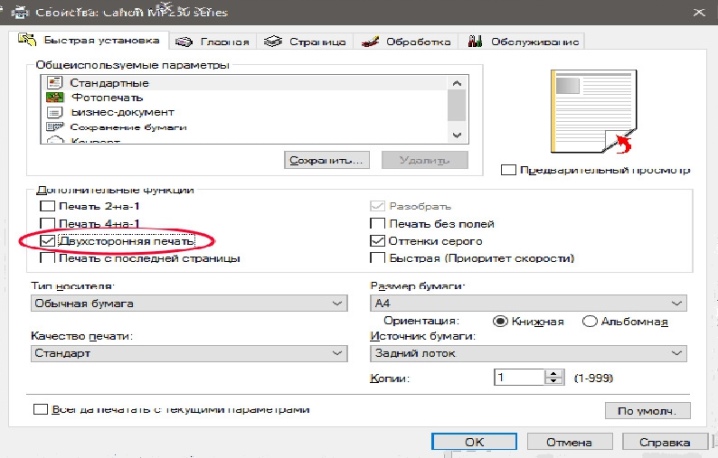
Tietysti voit tehdä kaksipuolisen tulosteen tavallisella tulostimella, sinun on vain oltava varovainen, muuten voit eksyä.
- Avaa ensin tulostettava asiakirja ja siirry tulostusvalikkoon.
- Kun asetat tarvittavia parametreja, valitse "Parittomat sivut" ja vahvista toimenpide.
- Tulostetut asiakirjat on poistettava luovutusalustalta ja asetettava syöttölokeroon.Siirry sitten tulostusvalikkoon ja valitse "Parilliset sivut" -osio.
Tärkeintä ei ole sekoittaa materiaalin suuntaa, muuten tiedot näyttävät ylösalaisin molemmilta puolilta.
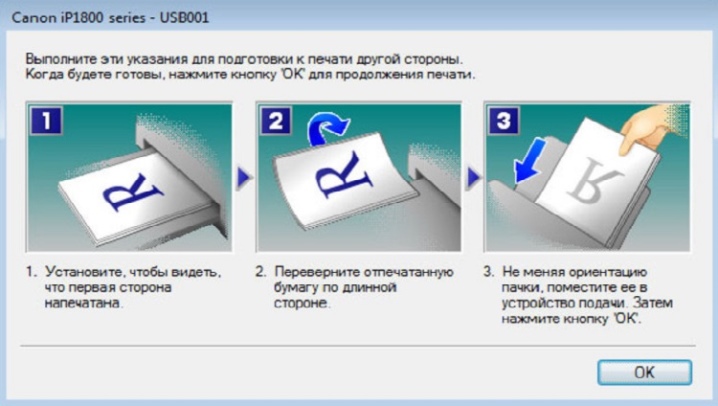
Mahdolliset ongelmat
Varmasti jokainen kohtasi ongelman, kun asiakirjoja tulostettaessa tulostin ei yksinkertaisesti vastannut annettujen tehtävien suorittamiseen tai se ei tulostanut tietoja oikein. Monia ajatuksia heräsi heti: joko muste loppui kasetista tai laite menetti yhteyden tietokoneeseen tai hajosi kokonaan. Mutta oikeasti jokaiseen esiin tulevaan ongelmaan on ratkaisu, ehkä useampi kuin yksi.
- Jos tulostin lakkaa antamasta "elämänmerkkejä", ei toista asiakirjaa eikä anna äänimerkkejä, todennäköisesti ajurit on määritetty väärin tai yhteys on löysällä. Ensin sinun tulee tarkistaa USB-kaapelin liitäntä tietokoneeseen, varmistaa, että ohjelmisto toimii oikein ja tarkistaa, onko ohjainpäivityksiä. Näiden manipulointien jälkeen laite aloittaa ehdottomasti aktiivisen työn.
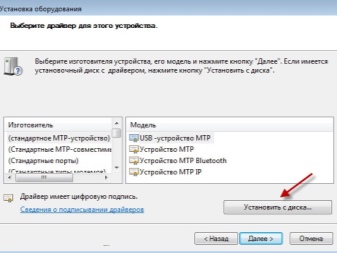

- Useimmat nykyaikaiset tulostimet ilmoittavat tietokoneen omistajalle mustekasettien alhaisesta tasosta... Tämä voi olla signaali itse tulostuslaitteesta tai viesti, joka tulee näkyviin työpöydälle. On kuitenkin malleja, jotka eivät tarjoa tätä tietoa. Tulostuslaadun avulla voit tunnistaa alhaiset mustemäärät. Jos teksti on haalistunut, melkein läpinäkyvä, se tarkoittaa, että sinun on vaihdettava patruuna tai tankkaattava.
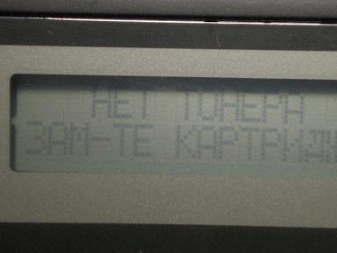

- Syy musteraitojen esiintymiseen tulostetuissa asiakirjoissa on rakenteen tulostuspäässä, tarkemmin sanottuna sen saastumisessa. Voit ratkaista tämän ongelman siirtymällä tulostusasetuksiin päätietokoneen kautta ja puhdistamalla sitten tulostuspään.
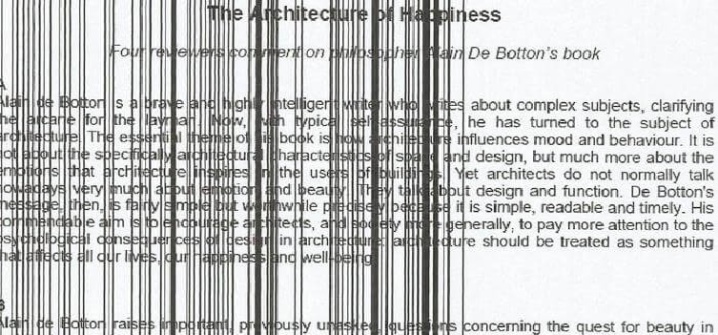
Toimistolaitteiden käyttöiän pidentämiseksi ja tulostinjärjestelmän vian aiheuttamien ongelmien välttämiseksi on tärkeää noudattaa muutamia vinkkejä.
- Diagnosoi laite kerran kuukaudessa.
- Diagnosoinnin aikana puhdista rakenteen sisäpuoli kertyneestä roskista ja pölystä.
- Pidä kirjaa oikea-aikaisista ohjainpäivityksistä.
- Jos toimistolaitteet hajoavat, laitetta ei tule purkaa itse ja yrittää korjata sisäosia. On tarpeen ottaa yhteyttä takuun piiriin kuuluvaan huoltokeskukseen. Jos takuuaika on umpeutunut, kannattaa soittaa mestarille.

Seuraava video esittelee prosessin, jolla tulostetaan tulostimelle tietokoneelta.













Kommentti lähetettiin onnistuneesti.